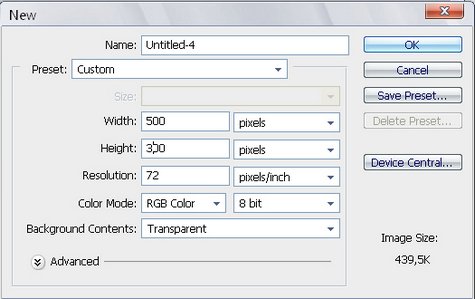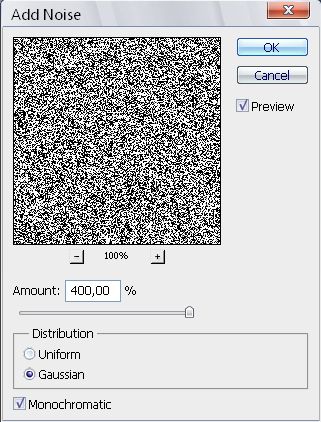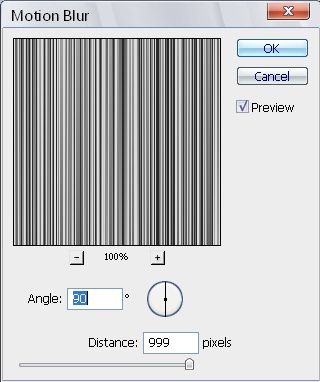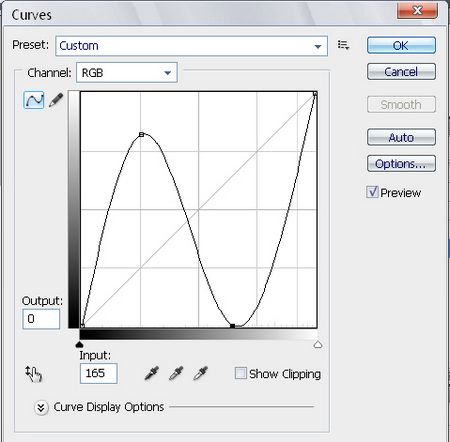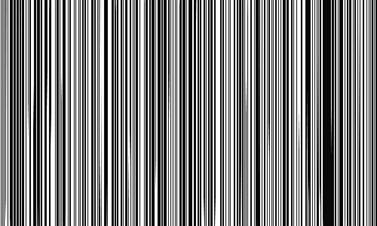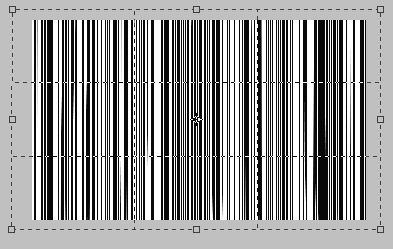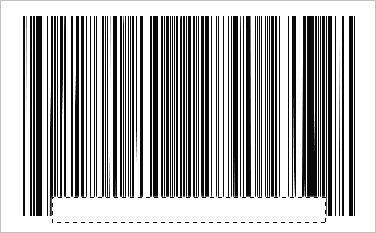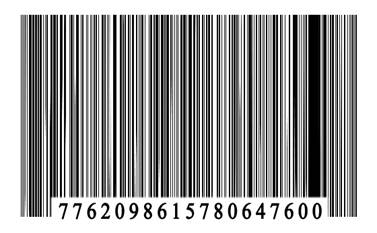В сегодняшнем уроке фотошоп научимся создавать штрих-код. Это пригодится как при обычной ретуши, так и в нестандартной ситуации. Например, поменяв цифры на текст, можно создать оригинальный водяной знак или подпись для фотографий. В общем, фантазия ваша, наша реализация:
Создаём новое изображение Ctrl+N:
Сразу добавим шумы. Идём в меню Filter => Noise => Add Noise, в окошке устанавливаем следующие значения:
Далее, применяем фильтр «Размытие движения», с помощью команды Filter => Blur => Motion Blur, с такими настройками:
Теперь, с помощью кривых, увеличим контрастность (Image=> Adjustments=> Curves). Создайте такую кривую, чтобы линии стали внешне похожими на штрихкод.
Создаём новый слой (Shift+Ctrl+N) и переносим его под основной фон с картинкой. Далее выберем инструмент crop и зададим размер чуть больше нашего документа:
Обозначаем область и вырезаем:
Зальем нижний слой белым цветом.
Еще один новый слой создадим над слоем с картинкой. Выделим на нём прямоугольник и зальем его белым цветом как на картинке ниже:
Снимем выделение (Ctrl+D), напишем текст в области маленького прямоугольника и наш персональный штрих-код готов:
С уважением, MsGadfly.